虚拟主机是一种常见的网站托管服务,适合个人博客、企业官网等中小型网站使用,以下是详细的虚拟主机使用教程,涵盖从选购到建站的完整流程,帮助新手快速上手。
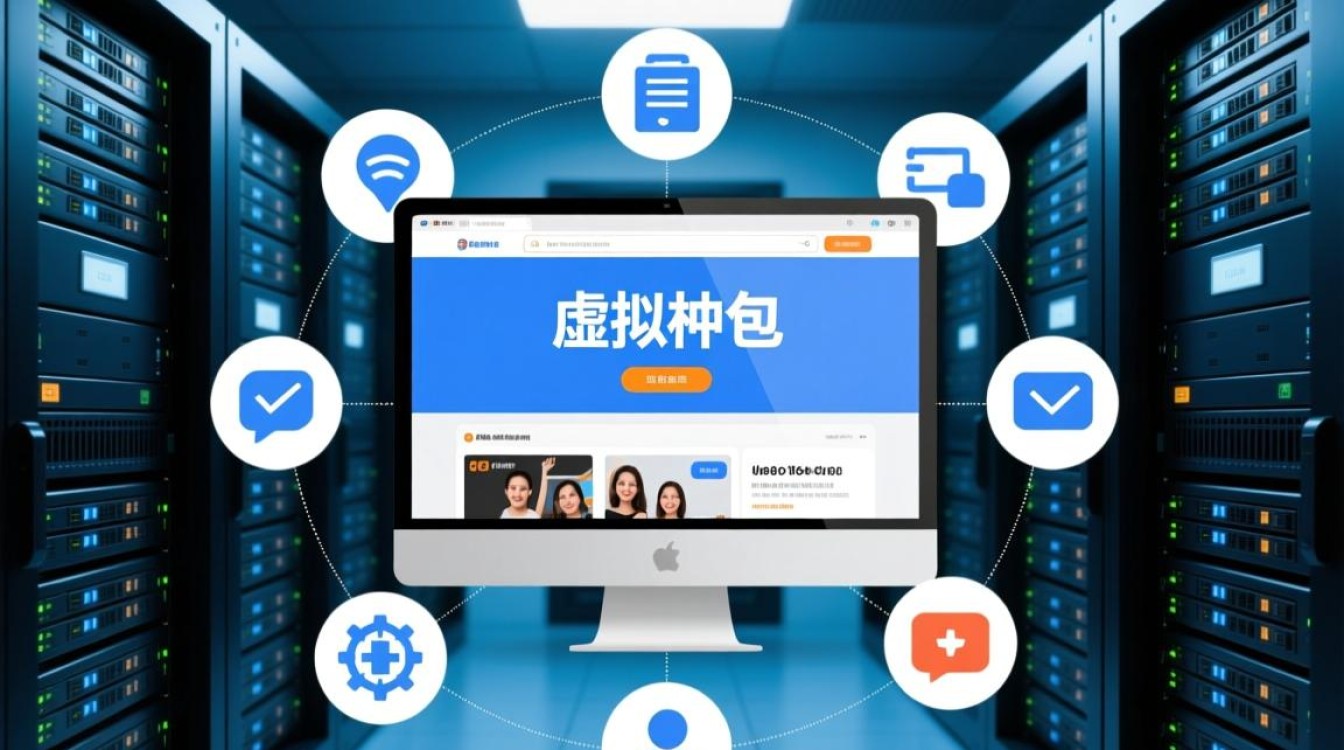
虚拟主机选购与准备工作
明确需求
根据网站类型(如博客、电商、企业展示)选择合适的配置,个人博客可选择基础型(1核CPU、1GB内存、50GB存储),企业官网建议选择增强型(2核CPU、2GB内存、100GB存储),同时注意操作系统(Linux支持PHP/MySQL,Windows支持ASP/.NET)、带宽(默认5-10M,流量大的网站需升级)和数据库数量(通常免费提供1-3个MySQL数据库)。选择服务商
优先考虑口碑好、服务稳定的服务商,如阿里云、腾讯云、Bluehost等,查看用户评价、售后响应速度(如是否提供7×24小时技术支持),以及是否提供免费域名、SSL证书、备份服务等附加功能。注册与实名认证
在服务商官网注册账号,完成实名认证(个人或企业),购买虚拟主机时,需选择购买时长(1年、3年等),并绑定域名(可使用自有域名或购买服务商提供的免费域名)。
虚拟主机管理面板操作
购买成功后,服务商通常会提供管理面板(如cPanel、Plesk或自定义面板),以下以cPanel为例:
登录管理面板
通过服务商发送的邮件获取管理面板地址和初始密码,登录后可修改密码(建议设置复杂密码)。域名绑定
在“域名管理”中添加要绑定的域名(如www.example.com),等待DNS解析生效(通常需10-15分钟),可通过ping命令验证是否绑定成功。文件管理
在“文件管理器”中上传网站文件(支持拖拽或FTP上传),若使用WordPress等CMS,需将程序包解压到public_html目录(网站根目录),Linux主机通常通过FTP工具(如FileZilla)连接,需记录主机地址、用户名、密码和端口号(默认21)。
数据库配置
若网站需要数据库(如WordPress),在“MySQL数据库”中创建数据库和用户,并授予全部权限,记录数据库名、用户名、密码,后续安装网站时需填写这些信息。
网站环境搭建与配置
一键安装程序(推荐新手)
大部分管理面板提供“软应用”或“一键安装”功能(如Softaculous),选择WordPress、Joomla等程序,按提示填写网站名称、管理员邮箱、数据库信息即可自动安装。手动安装程序
若手动安装(如自定义网站),需通过FTP上传程序包到public_html目录,解压后通过浏览器访问http://域名/install.php,按向导完成安装,安装WordPress时,需修改wp-config.php文件,填入数据库信息。配置SSL证书
在“SSL管理”中申请免费证书(如Let’s Encrypt),启用HTTPS可提升网站安全性,部分服务商需手动绑定证书,操作步骤详见面板提示。
网站维护与优化
定期备份
在“备份管理”中设置自动备份(建议每日备份),或手动下载完整备份文件,备份数据包括网站文件和数据库,以防数据丢失。安全设置
- 修改默认管理后台路径(如WordPress的/wp-admin/);
- 安装安全插件(如Wordfence);
- 定期更新程序和插件版本。
性能优化
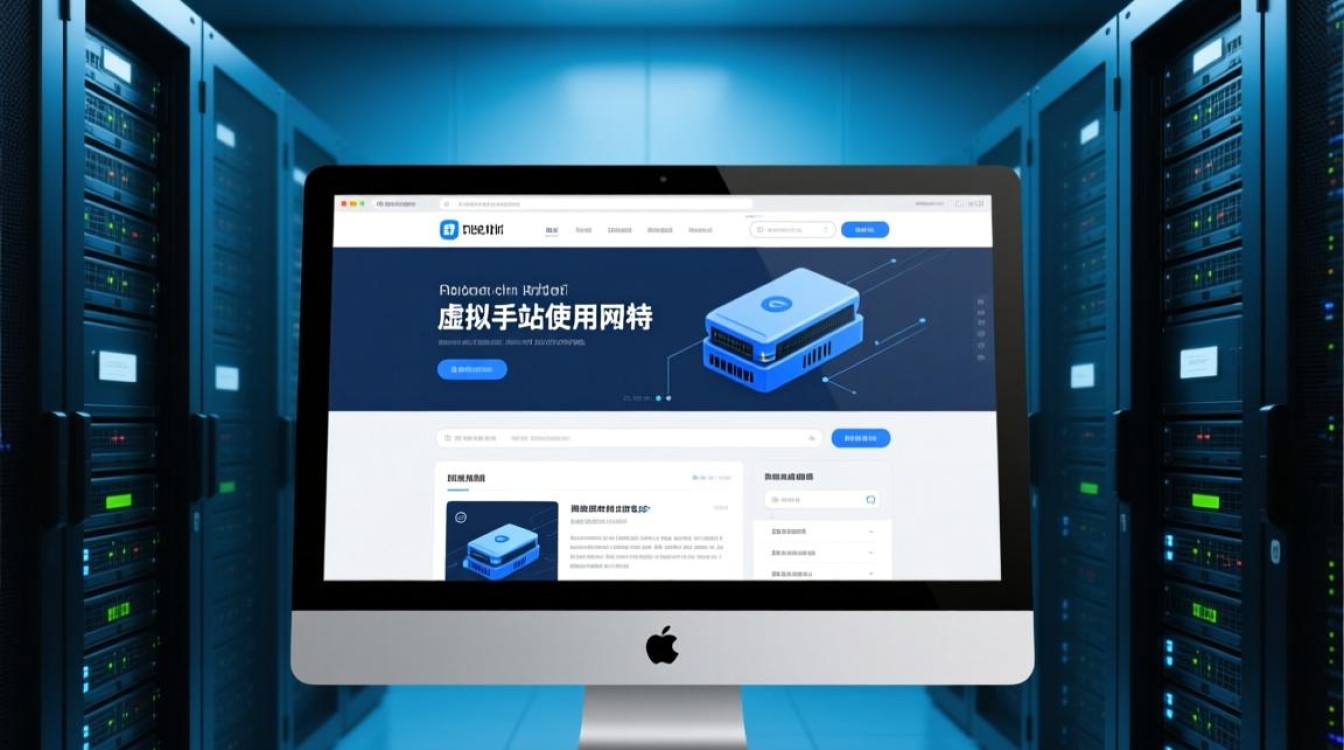
- 启用缓存插件(如WP Super Cache);
- 压缩图片(通过工具如TinyPNG);
- 选择CDN加速(如Cloudflare),可提升全球访问速度。
常见问题解决
网站无法访问
检查域名解析是否正确、主机是否到期、文件是否上传至public_html目录,以及是否因安全策略被临时暂停(联系客服解封)。数据库连接失败
确认数据库名、用户名、密码是否正确,检查数据库权限是否已授予,或尝试在管理面板中重建数据库。
相关问答FAQs
Q1:虚拟主机支持哪些编程语言?
A1:虚拟主机支持的语言取决于操作系统,Linux主机通常支持PHP、Python、Perl、Ruby等,适合WordPress、Drupal等程序;Windows主机支持ASP、ASP.NET、MSSQL等,适合.NET框架开发的网站,购买时需根据网站技术栈选择对应系统。
Q2:如何将虚拟主机迁移到新服务商?
A2:迁移步骤如下:
- 在原主机中下载网站文件和数据库备份;
- 在新主机中上传文件并导入数据库;
- 修改新主机的域名解析(将DNS指向新主机IP);
- 测试网站功能,确保正常后关闭原主机服务,注意迁移期间可能出现短暂中断,建议选择低流量时段操作。
【版权声明】:本站所有内容均来自网络,若无意侵犯到您的权利,请及时与我们联系将尽快删除相关内容!

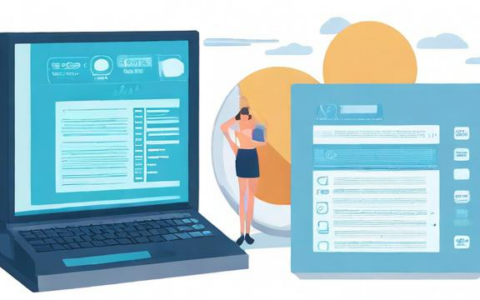
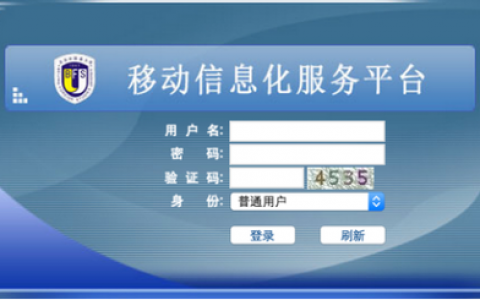



发表回复